Fazer anotações durante uma reunião é uma maneira de capturar o que foi dito e quem é responsável pelos itens de ação. Mas com o Microsoft Teams, você pode largar a caneta ou descansar o teclado e gravar sua reunião.
Isso é útil para os participantes revisitarem os acontecimentos durante a reunião e para outras pessoas que não puderam comparecer. Aqui, mostraremos como gravar uma reunião no Microsoft Teams e onde encontrar e reproduzir a gravação quando a reunião terminar.
Gravar uma reunião no Microsoft Teams
Quer você inicie sua reunião na guia Reuniões, em um canal ou bate-papo, você usará as mesmas ações para iniciar e interromper a gravação.
Na parte superior da janela da reunião, clique em Mais ações (três pontos). Selecione Iniciar Gravação .
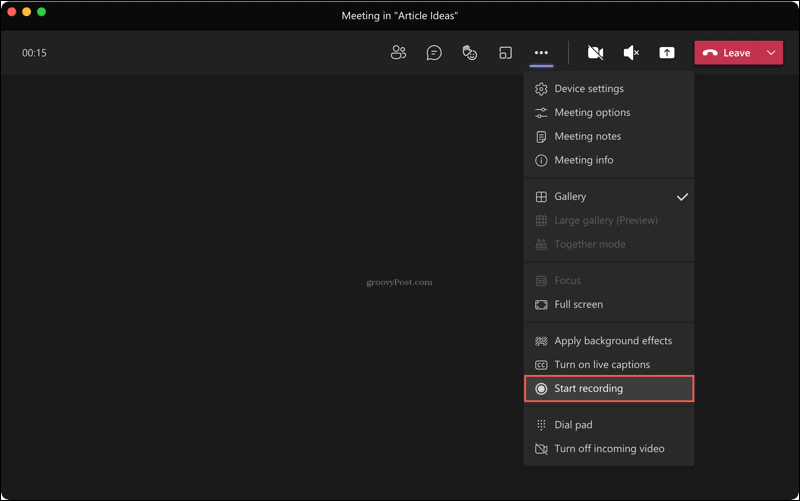
Você pode interromper a gravação a qualquer momento durante a reunião. Clique em Mais ações > Parar gravação .
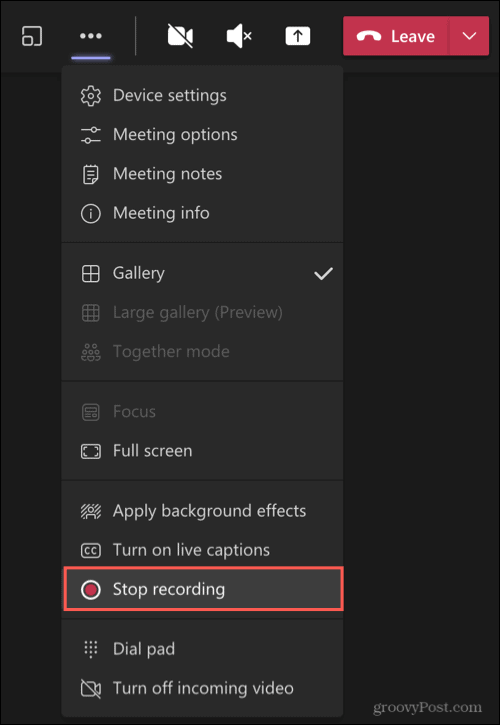
Você verá uma mensagem na parte superior da janela informando que sua gravação está sendo salva.

Localizar uma gravação no Teams
As gravações são salvas automaticamente e residem em um local geral no Microsoft Teams. Portanto, se você gravou uma reunião agendada , iniciou uma rapidamente ou usou um canal ou bate-papo, encontrará suas gravações facilmente.
Clique na guia Arquivos à esquerda. Selecione OneDrive imediatamente à direita e Gravações totalmente à direita.
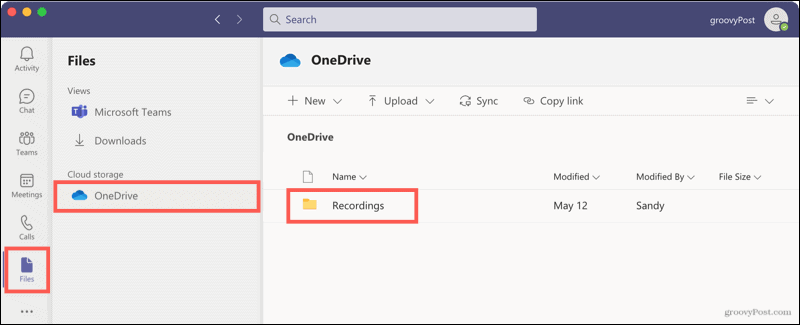
Você verá uma lista de todas as reuniões gravadas. Mas, além desse ponto, você pode abrir canais e reuniões de bate-papo a partir de seus históricos de conversas.
Reuniões do Canal
Abra o canal e você verá a reunião no histórico de conversas. Ao clicar na gravação aqui, você será levado ao seu navegador, onde a gravação será aberta online para você clicar em Reproduzir.
Abra-o especificamente no OneDrive ou no SharePoint, clique nos três pontos no canto superior direito da gravação e escolha Abrir no OneDrive (ou SharePoint).
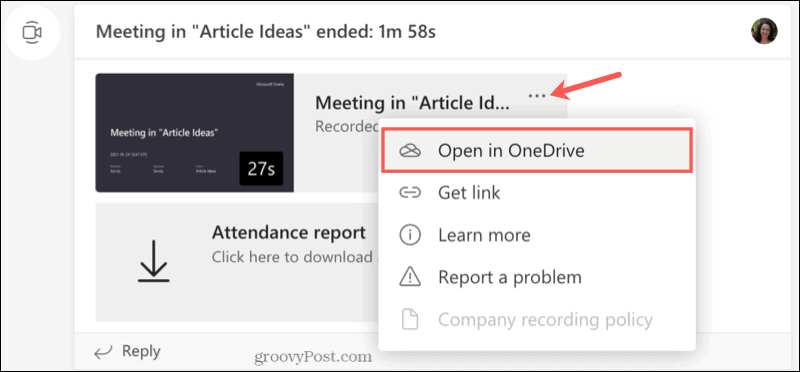
Você também pode encontrar a gravação na área Arquivos do canal. Na parte superior, clique em Arquivos e selecione Gravações . Quando você clica na gravação deste local, ela será reproduzida no Teams em vez de levá-lo ao seu navegador.
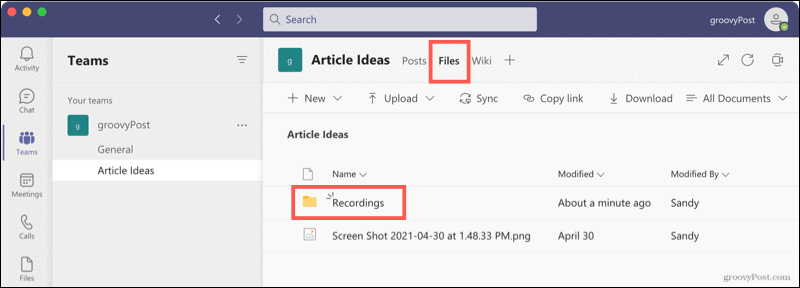
Reuniões de bate-papo
As gravações de reuniões de bate-papo funcionam de maneira semelhante às dos canais. Você verá a gravação no histórico da conversa. Clique para ouvir e a gravação será aberta no seu navegador. Você também pode clicar nos três pontos e escolher Abrir no OneDrive (ou SharePoint).
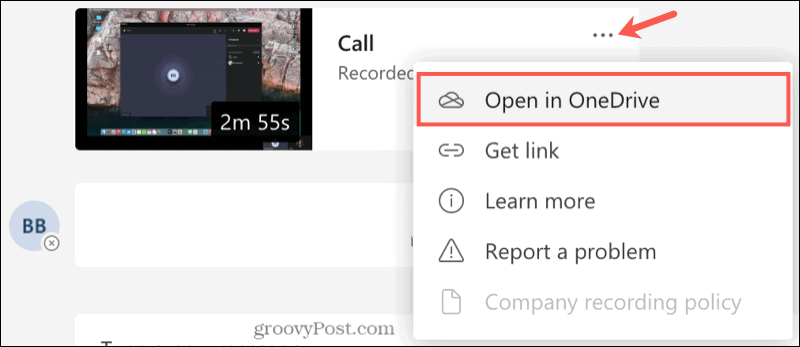
Acessar gravações on-line
Dependendo se sua empresa usa o OneDrive ou o SharePoint, você também pode acessar as gravações da reunião diretamente desse local. Isso permite que você reproduza uma gravação de qualquer navegador da Web em um desses dois locais.
Renomear ou excluir uma gravação
Se você deseja renomear uma gravação ou excluí-la completamente, primeiro acesse a reunião na guia Arquivos no Microsoft Teams ou online via OneDrive ou SharePoint. Clique nos três pontos ao lado da reunião.
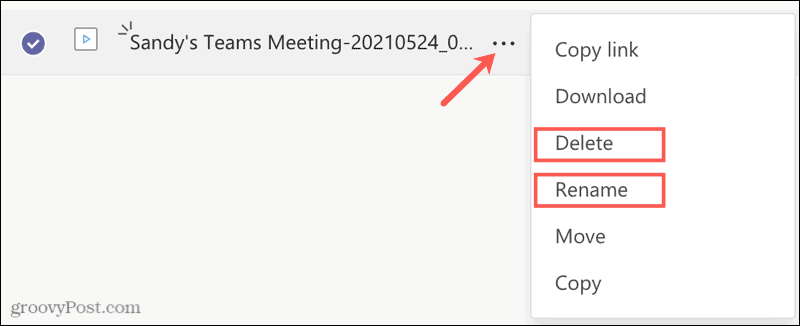
Selecione Renomear , digite o novo nome e pressione Salvar .
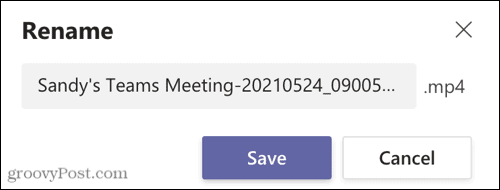
Ou selecione Excluir e confirme esta ação clicando em Excluir novamente.
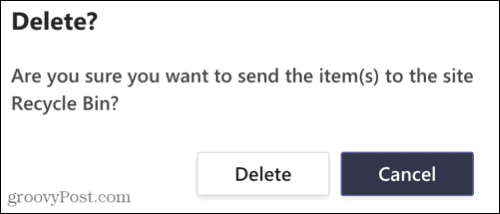
Capturar notas de reunião automáticas gravando reuniões no Teams
Gravar reuniões, sejam elas visuais ou somente áudio, é uma ótima maneira de manter as anotações da reunião automaticamente. Você não precisa tentar lembrar quem disse o quê ou lutar para lembrar de algo que pode ter perdido.
Para saber mais sobre como usar o Microsoft Teams, veja como personalizar as notificações no Teams ou ocultar um bate-papo do Teams .

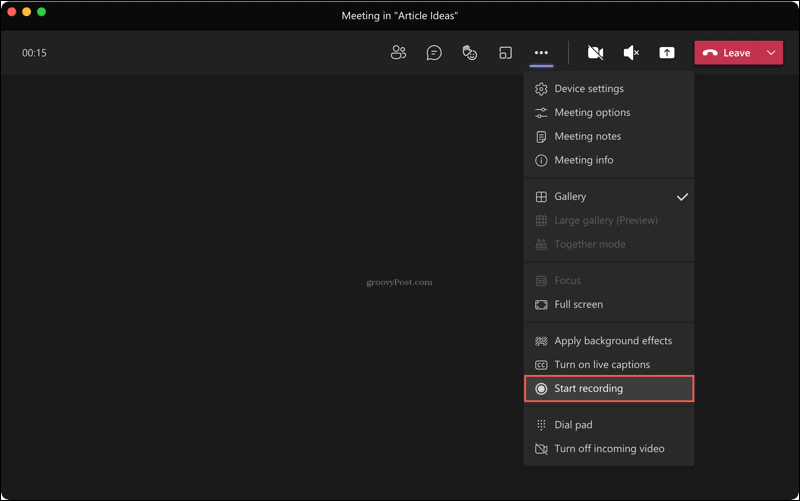
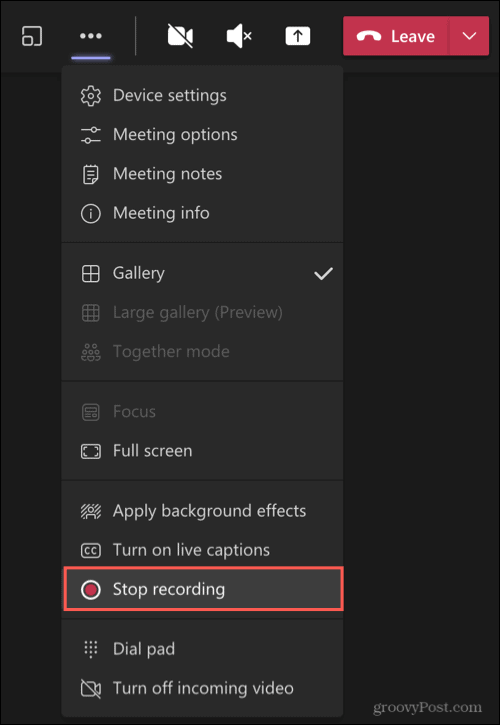

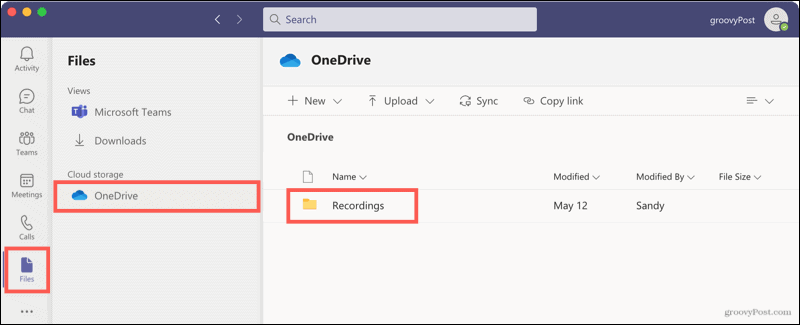
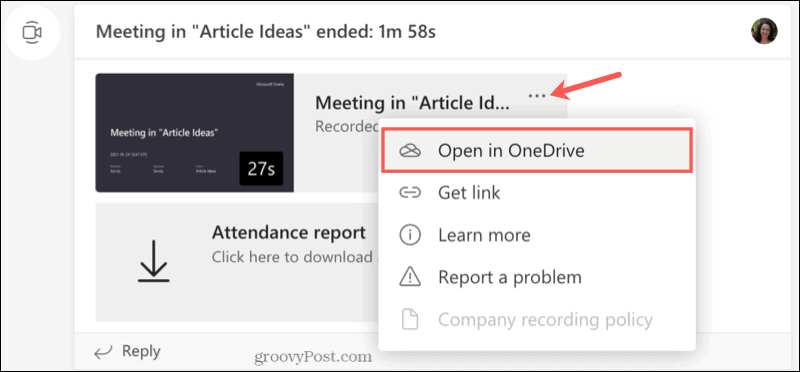
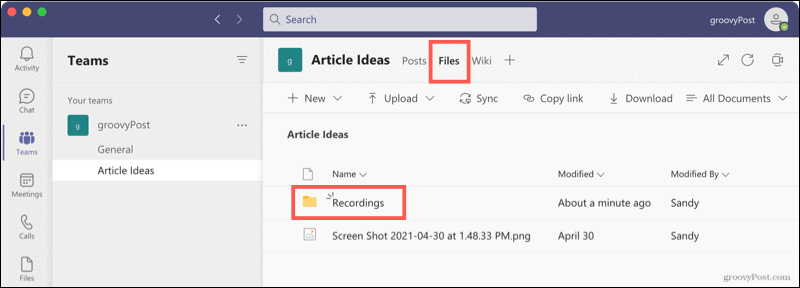
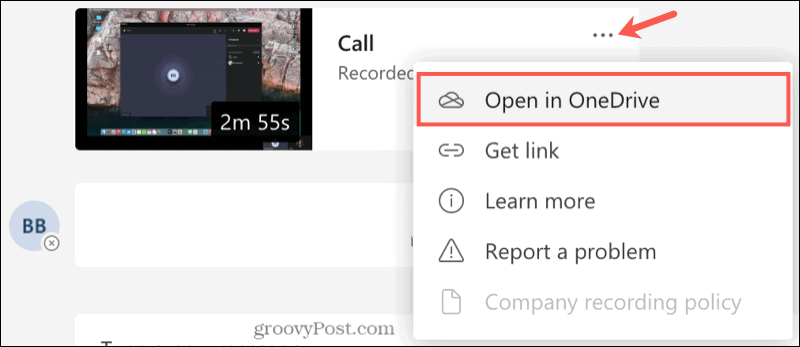
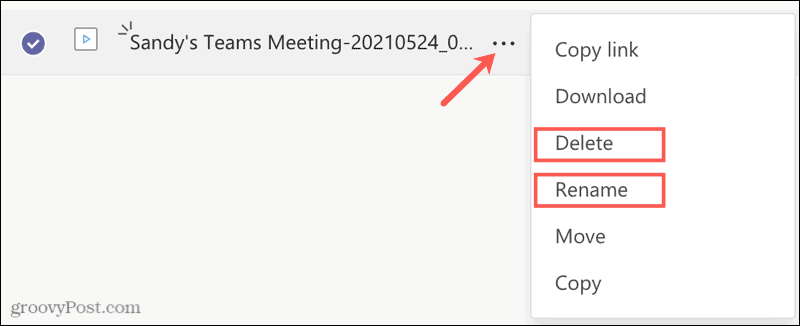
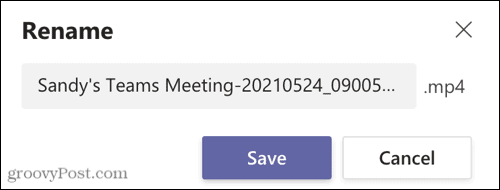
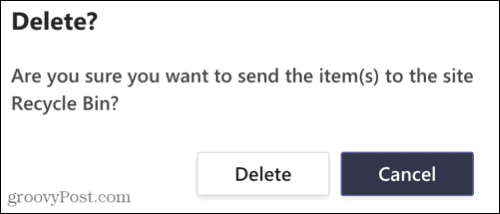

![[RESOLVIDO] Erros do Call of Duty Advanced Warfare - travando, travando, FPS baixo e mais [RESOLVIDO] Erros do Call of Duty Advanced Warfare - travando, travando, FPS baixo e mais](https://luckytemplates.com/resources1/images2/image-6547-0408150359208.png)

![Como corrigir o erro 3000 do Twitch? [100% resolvido] Como corrigir o erro 3000 do Twitch? [100% resolvido]](https://luckytemplates.com/resources1/images2/image-8735-0408151115015.png)
![[RESOLVIDO] Erros do American Truck Simulator: Crash, Steam_Api64.Dll está ausente e mais [RESOLVIDO] Erros do American Truck Simulator: Crash, Steam_Api64.Dll está ausente e mais](https://luckytemplates.com/resources1/images2/image-8887-0408151238368.png)

![[RESOLVIDO] Como corrigir League Of Legends d3dx9_39.dll ausente, erro DirectX [RESOLVIDO] Como corrigir League Of Legends d3dx9_39.dll ausente, erro DirectX](https://luckytemplates.com/resources1/images2/image-4059-0408151106351.png)

